Installation MSI de myViewBoard Whiteboard
Dans la console de gestion des entités, téléchargez le fichier d'installation myViewBoard Windows MSI en appuyant sur le bouton Télécharger 64 bit. Vous pouvez aussi consulter les instructions d'installation en appuyant sur Instruction d'installation.
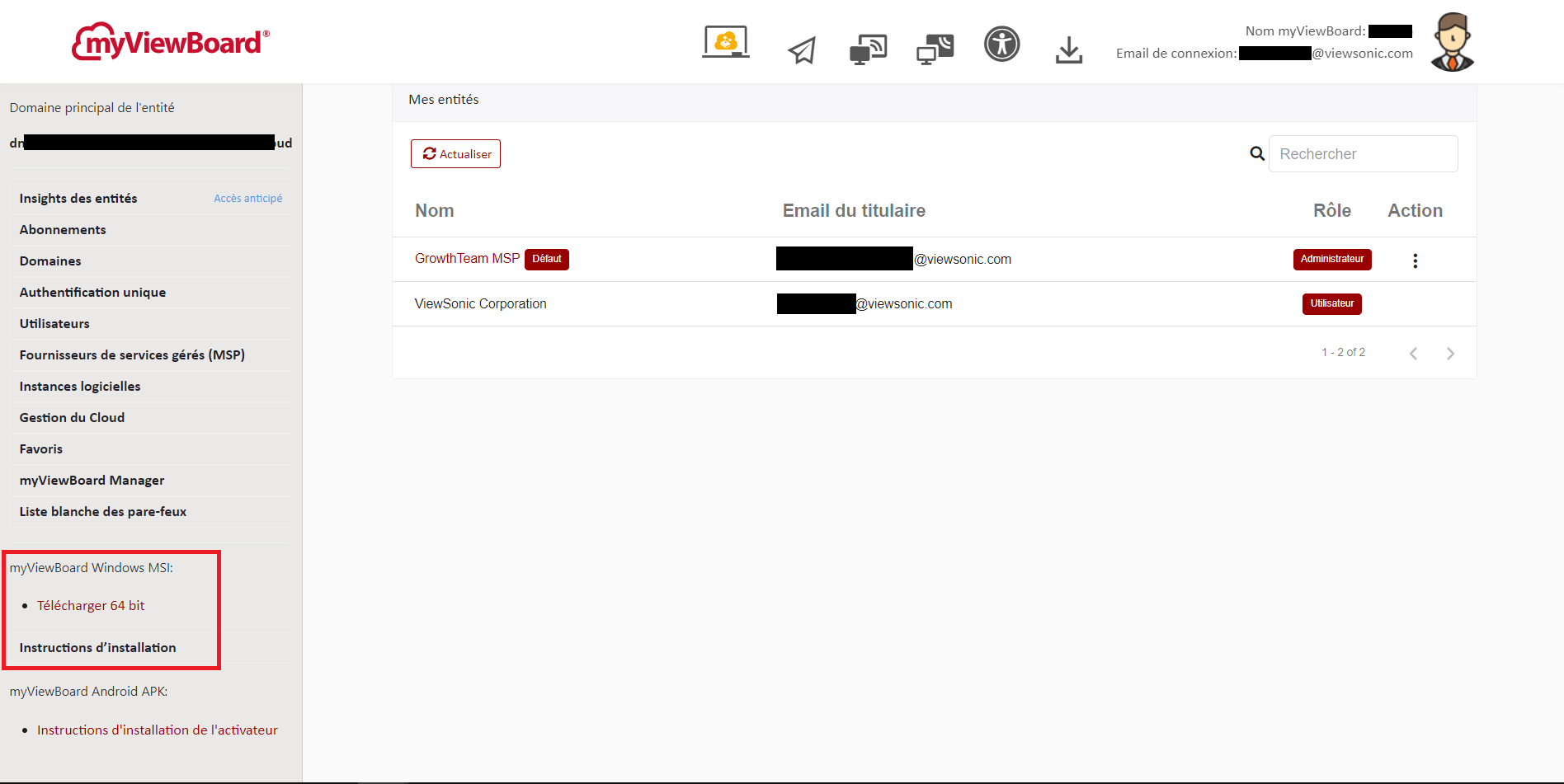 Find a link to download the myViewBoard Windows MSI by pressing Download 64 bit.
Find a link to download the myViewBoard Windows MSI by pressing Download 64 bit.
Commande d'installation myViewBoard Windows
Mentionnée dans l'article Instances logicielles, la version Windows de myViewBoard Whiteboard ne permet pas l'enrôlement des instances depuis l'application. L'unique façon d'inscrire une instance est l'installation de myViewBoard Whiteboard via l'invite de commandes (CMD).
L'administrateur informatique peut également utiliser l'invite de commande (en tant qu'administrateur). Si vous ne savez pas comment exécuter l'invite de commandes en tant qu'administrateur, veuillez consulter cet article.
Il est également conseillé de vérifier les détails du script suivant avant de l'installer.
Script et paramètres de l'invite de commandes
Exécutez les commandes suivantes pour installer sur un appareil :
msiexec /qn /i $[MSI_PATH] VIEWBOARDNAME=$[VIEWBOARD_NAME] PURPOSE=$[PURPOSE] ORGANIZATION=$[ORGANIZATION]
|
Commande |
Description | Requis ? | Remarque |
|---|---|---|---|
| MSI_PATH | Ex., C:\myViewBoard64_ setup_2.62.4.0.msi |
Oui | Renseignez le chemin du dossier et le nom complet du fichier. |
| VIEWBOARD_ NAME |
Saisissez un nom pour cette instance. | Non | Si aucun nom n'est défini, un nom sera attribué automatiquement en fonction du nom de l'appareil de votre système d'exploitation. |
| PURPOSE | Éducation ou Entreprise | Oui | Ceci applique le thème pour Whiteboard. S'il n'est pas défini, la valeur par défaut est Éducation (correspondant au thème clair). Ce paramètre peut être modifié par les utilisateurs après l'installation. |
| ORGANIZATION | Saisissez le nom de l'organisation (entité). | Oui | Si l'organisation est enregistrée, le programme d'installation remplira automatiquement l'adresse e-mail de l'administrateur de l'entité, laquelle ne pourra être modifiée. L'instance sera liée à l'entité myViewBoard et apparaîtra dans la console Gestion des entités. |
| DOT_NET | Indiquez s'il faut aussi installer le module .NET. | Non | Pris en charge dans les versions 2.36.4.0 et supérieures. Définir DOT_NET = FALSE si ces composants sont déjà installés sur un appareil. Des erreurs d'installation peuvent se produire si aucun argument n'est défini. |
| VC_RUNTIME | Indique s'il faut installer les paquets Microsoft Visual C++. | Non | Pris en charge dans les versions v2.36.4.0 et ultérieures. |
Les commandes suivantes sont des options basiques msiexec :
- /qn - Spécifie qu’il n’y a pas d’interface utilisateur pendant le processus d’installation.
- /i - Spécifie l’installation normale, l'utilisateur devra saisir les paramètres manuellement.
- Pour plus de paramètres, consultez le guide msiexec.
Si vous n'êtes pas sûrs de comment exécuter une installation MSI avec l'invite de commandes, l'enrôlement d'instance Whiteboard pour Windows ne sera pas disponible.

 Accueil
Accueil